Restaurar os bancos de dados do farm do Project Server 2010 para atualização (Project Server 2013)
Resumo: Restaure seus bancos de dados do Project Server 2010 para a instância SQL Server que está hospedando seus dados do Project Server 2013.
Aplica-se a: Project Server 2013
Essa é uma das etapas exigidas ao atualizar do Project Server 2010 para o Project Server 2013 por meio do método de atualização de anexação de banco de dados.
Depois de configurar o ambiente de destino do Project Server 2013, você pode restaurar as cópias de backup dos bancos de dados do Project Server 2010 na instância SQL Server que você está usando para hospedar seus bancos de dados do Project Server 2013. Isso exige que você tenha cópias de backup dos bancos de dados do Project Server 2010 e do banco de dados de conteúdo do SharePoint usado para hospedar os dados do site do Project Web App. Para obter mais informações sobre como criar cópias de backup desses bancos de dados, consulte Create backup copies of your Project Server 2010 farm databases for upgrade (Project Server 2013).
Os bancos de dados do Project Server 2010 necessários para atualização no Project Server 2013 incluem o seguinte:
Project Server Draft
Project Server Archived
Project Server Published
Project Server Reporting
Banco de dados de conteúdo do SharePoint que contém os dados do site do Project Web App
As seções a seguir descrevem como restaurar as cópias de backup desses bancos de dados na instância SQL Server que você está usando para hospedar seus bancos de dados do Project Server 2013. Estes incluem procedimentos em cada uma das versões SQL Server com suporte para uso com o Project Server 2010:
SQL Server 2008 ou SQL Server 2008 R2
SQL Server 2012
Depois de restaurar as cópias de backup dos bancos de dados do Project Server 2010, você poderá atualizar os bancos de dados e a coleção de sites do Project Web App. Para obter mais informações, consulte Upgrade to Project Server 2013.
Restaure seus bancos de dados do Project Server 2010 em SQL Server 2008 ou SQL Server 2008 Release 2
Para restaurar uma cópia de backup de um banco de dados no SQL Server 2008 Enterprise
Depois de se conectar à instância apropriada do Mecanismo de Banco de Dados do SQL Server 2008, no Pesquisador de Objetos, expanda o nome do servidor.
No Explorador de Objetos, clique com o botão direito do mouse em Bancos de dados e clique em Restaurar Banco de Dados.
A caixa de diálogo Restaurar Banco de Dados é exibida.
Na caixa de diálogo Restaurar Banco de Dados, na página Geral, o nome do banco de dados a ser restaurado na lista Para o banco de dados.
Na caixa De um ponto no tempo , mantenha o padrão ( mais recente possível).
Para especificar a origem e a localização dos conjuntos de backup que serão restaurados, clique em Do dispositivo e clique no botão Procurar para selecionar o arquivo de backup.
Na caixa de diálogo Especificar Backup, na caixa Mídia de Backup, verifique se Arquivo está selecionado.
Na área Local do backup, clique em Adicionar.
Na caixa de diálogo Localizar Arquivo de Backup, selecione o arquivo que deseja restaurar, clique em OK e, na caixa de diálogo Especificar Backup, clique em OK.
Na caixa de diálogo Restaurar Banco de Dados, na grade Selecione os conjuntos de backup a serem restaurados, marque a caixa de seleção Restaurar ao lado do backup completo mais recente.
Na caixa de diálogo Restaurar Banco de Dados, na página Opções, em Opções de restauração, marque a caixa de seleção Substituir o banco de dados existente.
Clique em OK para iniciar o processo de recuperação.
Repita o procedimento anterior para restaurar os bancos de dados necessários restantes.
Para restaurar uma cópia de backup de um banco de dados no SQL Server 2012
Abra SQL Server Management Studio e conecte-se à instância apropriada do mecanismo de banco de dados SQL Server 2012.
No painel Explorador de Objetos, clique com o botão direito do mouse em Bancos de dados e clique em Restaurar Banco de Dados.
A caixa de diálogo Restaurar Banco de Dados é exibida.
Na caixa de diálogo Restaurar Banco de Dados, selecione a página Geral. Na seção Fonte, selecione Dispositivo e clique no botão Procurar.
Na caixa de diálogo Selecionar dispositivos de backup, clique em Adicionar.
Na caixa de diálogo Localizar Arquivo de Backup, localize e selecione o banco de dados que você deseja restaurar. Clique em OK.
Na caixa de diálogo Selecionar dispositivos de backup, clique em OK.
Na página Geral, na seção Plano de restauração, na lista Conjuntos de backup a serem restaurados, verifique se caixa de seleção Restaurar está selecionada para o banco de dados que você está restaurando.
Na seção Destino, no campo Banco de dados, é possível digitar um novo nome de banco de dados se você quiser alterar o nome anterior.
Clique em OK para iniciar o processo de restauração. O status aparecerá na barra de status na parte superior da página.
Quando o processo de restauração for concluído, uma caixa de diálogo será exibida afirmando que o banco de dados foi restaurado com êxito. Clique em OK.
Repita o procedimento anterior para restaurar os bancos de dados necessários restantes.
Fóruns e comentários sobre a documentação do Project Server
Se você tiver dúvidas adicionais, experimente os fóruns do Project. Os fóruns do Project oferecem a chance de ter a sua dúvida discutida por outros participantes, MVPs do Project e especialistas da comunidade do Project.
Se quiser fazer comentários sobre este artigo, escolha Sim ou Não para Você achou este artigo útil?, localizado no final de cada página e, então, digite seu comentário na caixa exibida.
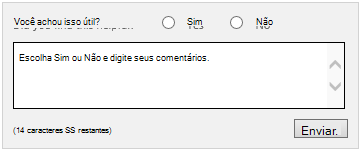
Confira também
Plano para atualização para o Project Server 2013
Atualizar para o Project Server 2013
Novidades para atualização (Project Server 2013)
Preparar seu ambiente para atualização (Project Server 2013)